
Cómo transferir fotos HEIC del iPhone al PC: 4 métodos probados

A partir de iOS 11 Beta, los iPhones guardan las fotos automáticamente en formato HEIC por defecto. Si quieres transferir estas fotos HEIC desde tu iPhone a una PC para hacer una copia de seguridad, editarlas u organizarlas, podrías tener un problema. Actualmente, solo los dispositivos Apple como iPhones, iPads y Mac pueden ver y editar fotos HEIC. Esto significa que tu PC Windows podría no poder abrirlas ni editarlas después de transferirlas.
¡Pero no te preocupes! Esta guía te mostrará cómo transferir fotos HEIC a tu PC y convertirlas a formatos más comunes como JPG, PNG o JPEG. Así, tu PC podrá leerlas y editarlas fácilmente.

Antes de continuar con cualquier paso más, comprendamos brevemente qué son los archivos HEIC.
¿Qué es HEIC?
HEIC es un formato de imagen propietario lanzado por Apple en 2017, cuyo nombre completo es Formato de Imagen de Alta Eficiencia. ¿Por qué Apple introduce el formato HEIC? Dado que HEIC solo ocupa la mitad del tamaño de un archivo JPEG, pero mantiene la misma calidad de imagen, los usuarios iOS tendrán menos probabilidades de recibir el mensaje "No se pueden tomar fotos. No hay suficiente almacenamiento disponible para tomar una foto".
¿Qué dispositivos admiten HEIC?
Actualmente, solo los dispositivos Apple admiten el formato HEIC, pero no todos. Como se mencionó anteriormente, solo los dispositivos Apple lanzados desde 2017, por ejemplo, los dispositivos iOS con iOS 11 o posterior y Mac con macOS High Sierra o posterior, admiten fotos HEIC.
Si quieres transferir fotos HEIC específicas de tu iPhone a tu PC, usar una herramienta como Coolmuster iOS Assistant es una excelente opción. Este software te permite previsualizar fácilmente todas tus fotos HEIC y otros tipos de archivos en tu iPhone. Puedes moverlas todas a la vez o seleccionar solo las que quieras transferir.
Lo más destacado de Coolmuster iOS Assistant:
¿Cómo puedo obtener HEIC de mi iPhone a mi PC de forma selectiva?
01 Instale y ejecute el software en su PC. Conecte su iPhone a la computadora mediante un cable USB y seleccione la opción "Confiar" si se le solicita. Una vez detectado, el programa mostrará la siguiente interfaz.

02 Haz clic en "Fotos" en el panel izquierdo y el software comenzará a escanear tu iPhone en busca de todas las fotos. Después de un rato, se mostrarán todas las fotos de tu iPhone, incluidas las fotos HEIC/HEIF.

03 Previsualiza y selecciona las fotos HEIC que quieras transferir. Pulsa el botón "Exportar" en el menú superior y elige una ubicación en tu ordenador para guardar las fotos transferidas. Transfiere HEIC del iPhone a la PC.
Guía de vídeo:
Una vez que hayas transferido las fotos de tu iPhone, puedes convertir fácilmente archivos HEIC a JPEG siguiendo esta guía paso a paso.
Supongamos que usas la Fototeca de iCloud para guardar las fotos de tu iPhone. En ese caso, puedes descargar fotos HEIC a tu PC desde el sitio web de iCloud.
¿Cómo transferir HEIC a tu PC usando iCloud?
1. Ve a "Ajustes" > "Cámara" > "Formatos" del iPhone y selecciona "Automático" en la sección "Transferir a Mac o PC". Una vez hecho esto, tu iPhone convertirá HEIC a JPG al transferirlos a la PC.
2. Conecta tu iPhone a una red Wi-Fi estable. Ahora, abre "Ajustes" > "iCloud" > "Fotos" > activa "Fototeca de iCloud" y "Mis fotos en streaming". Se sincronizarán todas las fotos de tu iPhone con iCloud .
3. Visita icloud.com desde el navegador de tu PC e inicia sesión con el mismo ID de Apple y contraseña que usas en tu iPhone. Después, selecciona la pestaña "Fotos" y descarga las imágenes HEIC que quieras a tu PC.

También puedes usar AirDroid para transferir HEIC del iPhone a la PC sin comprimir. Como no hay restricciones de formato de archivo ni de modelo de computadora, puedes realizar la transición sin problemas.
1. Instala AirDroid desde la App Store en tu iPhone e inicia sesión con tu cuenta y contraseña. Después, ábrelo y pulsa "Yo" en la parte inferior. Activa la opción "Convertir automáticamente archivos HEIC a JPG cuando el receptor no sea compatible con HEIC".
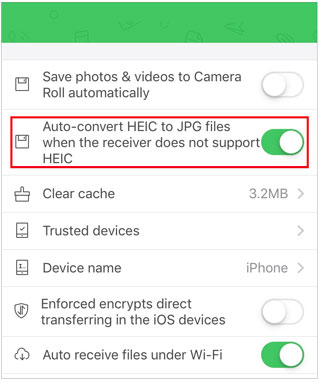
2. Abra web.airdroid.com desde un navegador en su computadora e inicie sesión en su cuenta AirDroid ingresando la misma dirección de correo electrónico y contraseña o escaneando el código QR.
3. Una vez terminado, toque la sección "Mis dispositivos" en su aplicación cliente AirDroid para iPhone, seleccione su PC de la lista y toque el ícono de archivo adjunto junto al campo de entrada.
4. Seleccione la opción "Archivos móviles", seleccione las fotos HEIC que desea transferir y toque el botón "Enviar".
5. Espere hasta que se complete el proceso de transferencia.

Lo creas o no, también puedes transferir HEIC desde el iPhone a la PC a través de un cable USB, siempre que esas imágenes estén libres de DRM.
Veamos cómo funciona:
1. Conecte su iPhone a la PC usando un cable USB y desbloquee su iPhone.
2. Abra una ventana del Explorador de archivos, toque "Esta PC" > haga doble clic en el nombre de su iPhone en la opción "Dispositivos y unidades" > seleccione "Almacenamiento interno" > "DCIM".
3. Después de seleccionar las imágenes HEIC que desea transferir, cópielas y péguelas en el escritorio de su PC.

Como puedes ver, transferir HEIC del iPhone al PC es fácil. Pero si prefieres un método seguro, sencillo y fiable, Coolmuster iOS Assistant es la mejor opción. Como se mencionó anteriormente, te permite previsualizar todas las imágenes del iPhone y seleccionar las fotos HEIC que quieras transferir. Además, es muy fácil de usar: ¡solo un clic! ¿Te animas a probarlo?
Artículos relacionados:
Guía completa sobre el convertidor HEIC de iMazing y sus 7 alternativas
¿Cómo convertir HEIC a PNG en línea o sin conexión? (6 métodos sencillos)
Revisión de CopyTrans HEIC: ¿CopyTrans HEIC es seguro, gratuito y de mejor uso?
HEIC vs. JPEG: ¿Cuál es la diferencia entre HEIC y JPG? (Guía completa)





